Dúvida | Como Gerar Relatório Transformações Integral Varejo?
Dúvida:
Como Gerar Relatório de Transformações no Integral Varejo?
Solução:
1 - Gerando Relatório de Transformações
O relatório de transformações poderá ser gerado por documento ou por item, conforme os subtópicos seguintes.
| OBSERVAÇÃO: Dependendo do modelo que for informado e as configurações dos relatórios, o sistema exibirá campos diferentes dos descritos abaixo. |
1.1 - Gerando Relatório de Transformações por Documento
| Rotina: | Relatório Transformação |
|---|---|
| Programa: | MOV332 |
| Localização: | Relatórios / Movimentações / Transformação / Transformações |
Para gerar o relatório de transformações por documento, acesse a localização citada acima.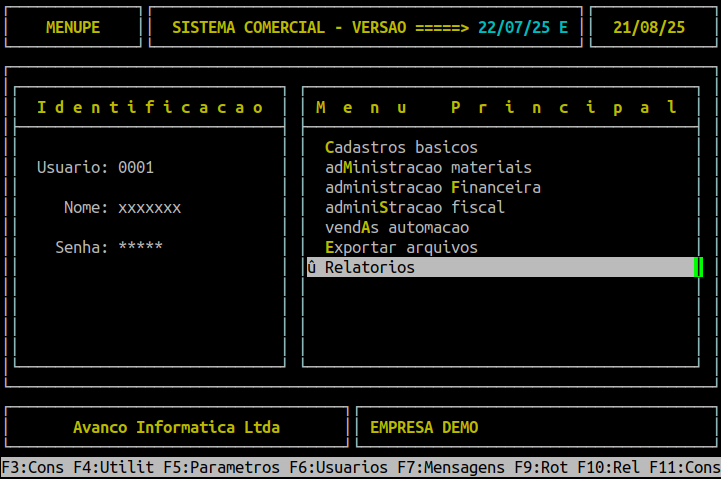
Caso possuir mais de uma loja configurada no cadastro de usuário, o sistema exibirá a janela de Filial, no qual deverá informar o número da loja que deseja gerar o relatório devolução de saída.
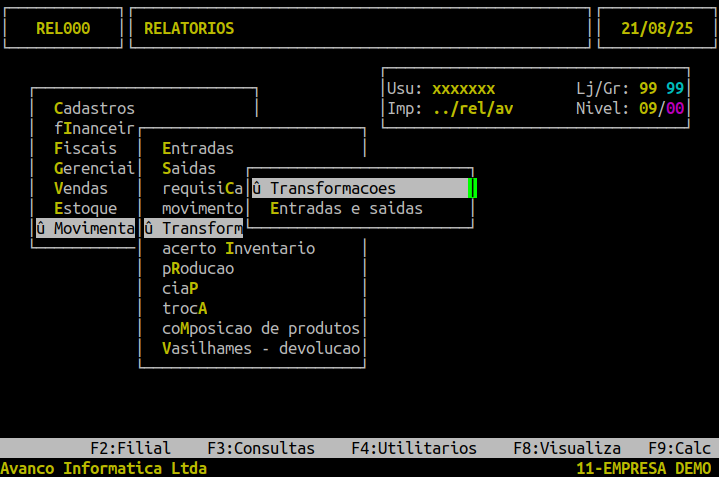
Ao acessar a rotina, utilize a seta do teclado para cima para alcançar o campo Item/Doc e, informe a letra D para gerar o relatório por Documento.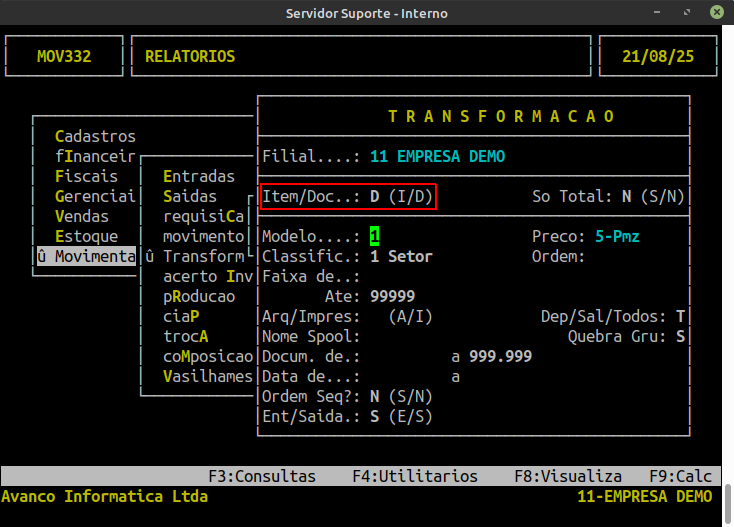
Campos importantes da tela acima:
|
Filial: |
O sistema preenche automaticamente com o código da loja definida antes de acessar a rotina. Porém, se desejar alterar utilize a seta do teclado para cima para alcançar o campo e, informe a loja desejada. |
|---|---|
|
So Total: |
O sistema preenche automaticamente com a letra N para gerar um relatório mais detalhado. Porém, se desejar alterar utilize a seta do teclado para cima para alcançar o campo e, informe a letra S, para gerar um relatório resumido com os valores totais. |
| Modelo: | Informe o número do modelo desejado, o sistema preenche o campo automaticamente com o modelo padrão 01, mas o mesmo pode ser alterado. |
| Preco: | Informe o número correspondente ao tipo de preço que deseja visualizar no relatório, sendo: 1 - médio, 3 - custo, ou 5 - PMZ. |
| Classific: | Informe o número correspondente ao tipo de classificação mercadológica que deseja visualizar no relatório, sendo: 1 - setor, 2 - seção, ou 3 - item. |
| Ordem: | Informe a letra correspondente ao tipo de ordem que deseja visualizar no relatório, sendo: A - alfabética, N - numérica, S - selecionar, E - EAN, R - referência, ou T - tributação. |
| Faixa de... Ate: |
Informe no primeiro campo (Faixa de) uma faixa inicial referente a classificação mercadológica definida e, pressione a tecla Enter. No segundo campo (Ate) informe a faixa final referente a classificação mercadológica definida e, pressione a tecla Enter para prosseguir. Se não desejar utilizar esse filtro, deixe os dois campos sem preenchimento e, pressione a tecla Enter para considerar todos. |
|
Arq/Impres: |
Informe a letra A para gerar um arquivo, ou a letra I para imprimir direto na impressora. |
|
Nome Spool: |
Informe um nome que deseja para o relatório, caso tenha escolhido na opção anterior A e, pressione a tecla Enter. Caso contrário carregará neste campo o nome da impressora selecionada. |
| Dep/Sal/Todos: | Informe a letra correspondente ao tipo de estoque, sendo: D - depósito, S - salão, ou T - todos. |
|
Quebra Gru: |
Informe a letra S para que o relatório quebre por grupo, ou N para não quebra. |
| Doc. de... a: |
Informe uma faixa inicial do documento no primeiro campo (Docum. de) e, pressione a tecla Enter. No segundo campo (a) informe a faixa final do documento e, pressione a tecla Enter para prosseguir. Se não desejar utilizar esse filtro, deixe os dois campos sem preenchimento e, pressione a tecla Enter para considerar todos os documentos. |
|
Data de: a: |
Informe o período inicial no primeiro campo (Data de) e, pressione a tecla Enter. No segundo campo (a) informe o período final e, pressione a tecla Enter para prosseguir. |
| Ordem Seq: | Informe a letra S para gerar o relatório em ordem sequencial, ou N para não gerar de modo sequencial. |
| Ent/Saida: | Informe a letra E para gerar o relatório com produtos que entraram na loja, ou S para gerar o relatório com os produtos que saíram da loja. |
Assim que preencher os campos acima, pressione a tecla Enter ou S para confirmar e gerar o relatório, conforme o exemplo abaixo (os dados do relatório são meramente ilustrativos).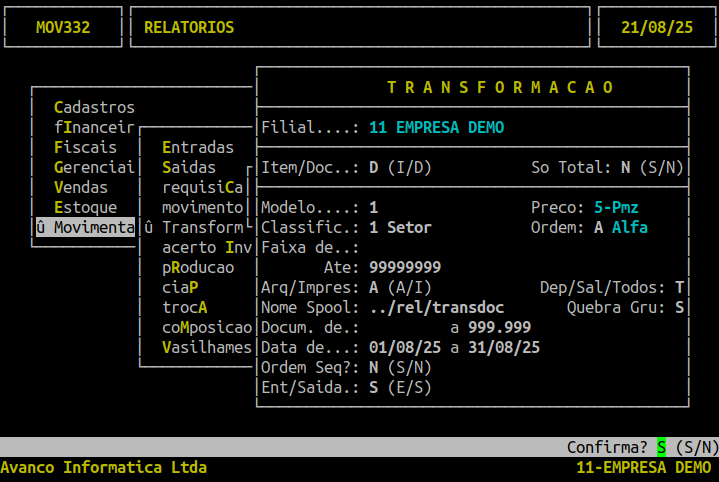
Em seguida, para visualizar o relatório pressione a tecla F8, informe o nome dado ao Spool e, pressione a tecla Enter para visualizá-lo na tela. 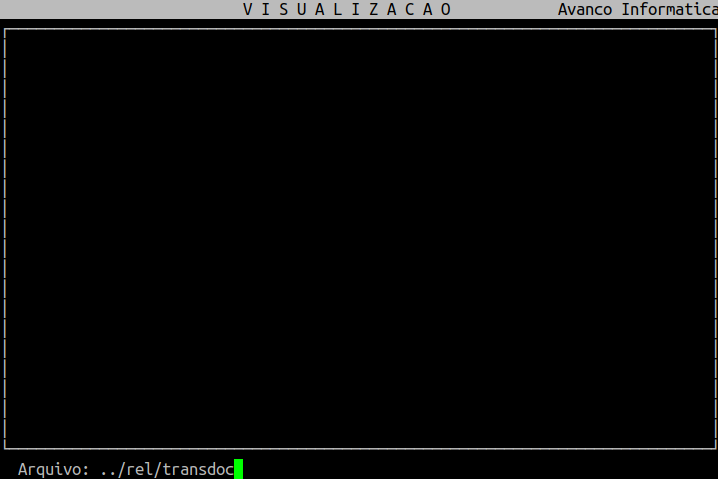
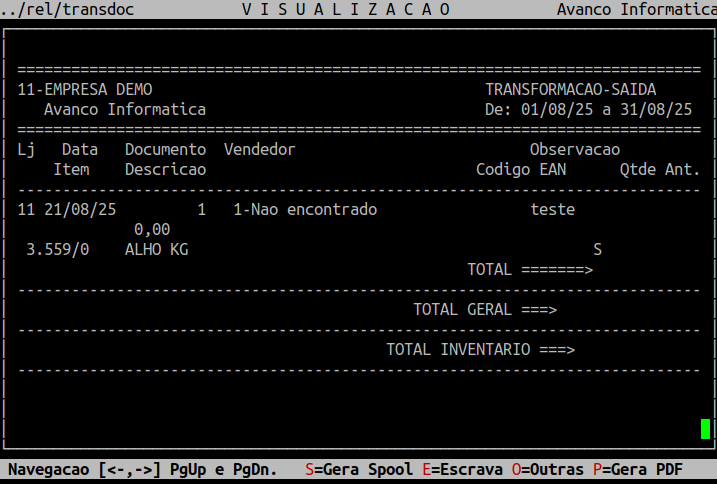
Se desejar visualizar em pdf, em seguida deverá pressionar a tecla P e depois a tecla Enter até confirmar.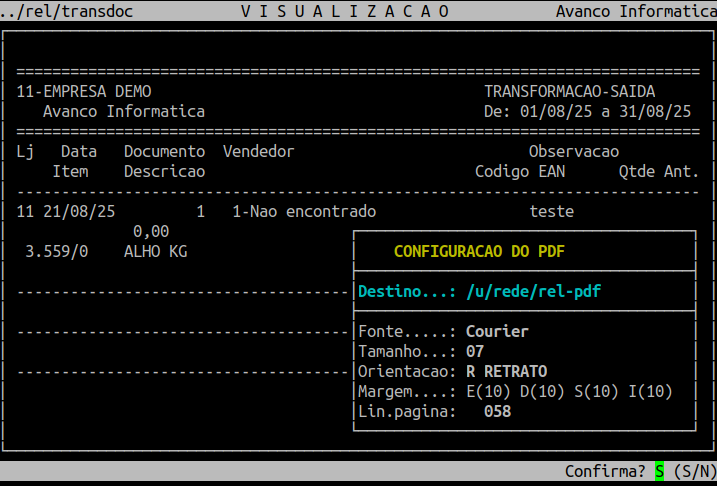
Acesse o diretório /u/rede/rel-pdf/ no servidor da Avanço e abra o arquivo (nome informado no campo Spool) para abrir o relatório em PDF.
Abaixo segue a descrição das colunas do relatório gerado:
| Lj: | Refere-se se a nota possui valor de substituição tributária (ST). |
|---|---|
| Data: | Refere-se a data em que o produto foi transformado. |
| Documento: | Refere-se ao documento de transformação. |
| Vendedor: | Refere-se ao vendedor responsável pela transformação. |
| Observacao: | Refere-se a observação do documento de transformação. |
| Item: | Refere-se ao código do item da transformação. |
| Descricao: | Refere-se a descrição do item da transformação. |
| Codigo EAN: | Refere-se ao código de barras (EAN) do item da transformação. |
| Qtde Ant.: | Refere-se a quantidade em estoque utilizada para transformação. |
| Quantidade: | Refere-se a quantidade transformada. |
| Pr.Custo: | Refere-se ao preço de custo do produto. |
| PMZ: | Refere-se ao PMZ do produto. |
| Pr.Venda: | Refere-se ao preço de venda do produto. |
| Total: | Refere-se ao valor total do produto (Quantidade x Pr. Custo). |
1.2 - Gerando Relatório de Transformações por Item
| Rotina: | Relatório de Transformação |
|---|---|
| Programa: | MOV332 |
| Localização: | Relatórios / Movimentações / Transformação / Transformações |
Para gerar o relatório de transformações por item, acesse a localização citada acima.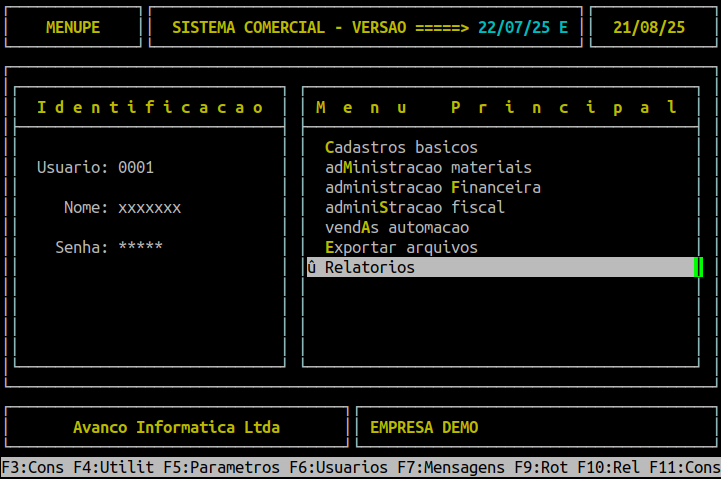
Caso possuir mais de uma loja configurada no cadastro de usuário, o sistema exibirá a janela de Filial, no qual deverá informar o número da loja que deseja gerar o relatório de transformações.
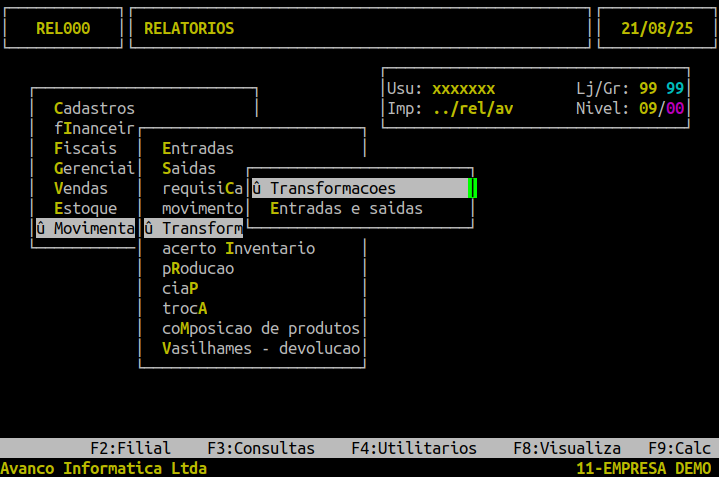
Ao acessar a rotina, utilize a seta do teclado para cima para alcançar o campo Item/Doc e, informe a letra I para gerar o relatório por Item.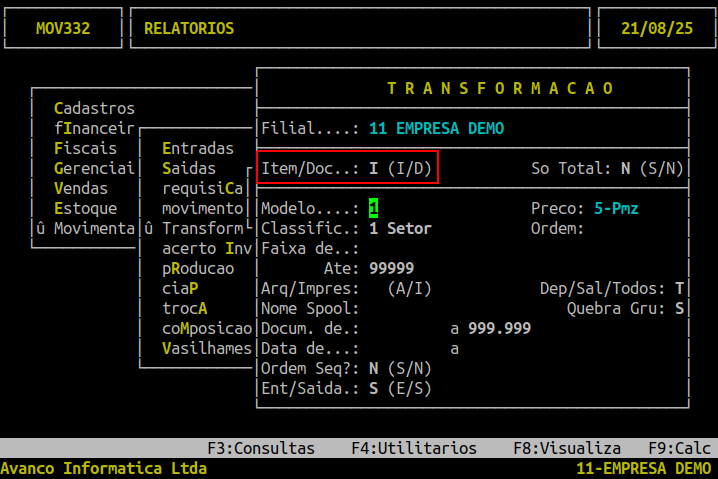
Campos importantes da tela acima:
|
Filial: |
O sistema preenche automaticamente com o código da loja definida antes de acessar a rotina. Porém, se desejar alterar utilize a seta do teclado para cima para alcançar o campo e, informe a loja desejada. |
|---|---|
|
So Total: |
O sistema preenche automaticamente com a letra N para gerar um relatório mais detalhado. Porém, se desejar alterar utilize a seta do teclado para cima para alcançar o campo e, informe a letra S, para gerar um relatório resumido com os valores totais. |
| Modelo: | Informe o número do modelo desejado, o sistema preenche o campo automaticamente com o modelo padrão 01, mas o mesmo pode ser alterado. |
| Preco: | Informe o número correspondente ao tipo de preço que deseja visualizar no relatório, sendo: 1 - médio, 3 - custo, ou 5 - PMZ. |
| Classific: | Informe o número correspondente ao tipo de classificação mercadológica que deseja visualizar no relatório, sendo: 1 - setor, 2 - seção, ou 3 - item. |
| Ordem: | Informe a letra correspondente ao tipo de ordem que deseja visualizar no relatório, sendo: A - alfabética, N - numérica, S - selecionar, E - EAN, R - referência, ou T - tributação. |
| Faixa de... Ate: |
Informe no primeiro campo (Faixa de) uma faixa inicial referente a classificação mercadológica definida e, pressione a tecla Enter. No segundo campo (Ate) informe a faixa final referente a classificação mercadológica definida e, pressione a tecla Enter para prosseguir. Se não desejar utilizar esse filtro, deixe os dois campos sem preenchimento e, pressione a tecla Enter para considerar todos. |
|
Arq/Impres: |
Informe a letra A para gerar um arquivo, ou a letra I para imprimir direto na impressora. |
|
Nome Spool: |
Informe um nome que deseja para o relatório, caso tenha escolhido na opção anterior A e, pressione a tecla Enter. Caso contrário carregará neste campo o nome da impressora selecionada. |
| Dep/Sal/Todos: | Informe a letra correspondente ao tipo de estoque, sendo: D - depósito, S - salão, ou T - todos. |
|
Quebra Gru: |
Informe a letra S para que o relatório quebre por grupo, ou N para não quebra. |
| Doc. de... a: |
Informe uma faixa inicial do documento no primeiro campo (Docum. de) e, pressione a tecla Enter. No segundo campo (a) informe a faixa final do documento e, pressione a tecla Enter para prosseguir. Se não desejar utilizar esse filtro, deixe os dois campos sem preenchimento e, pressione a tecla Enter para considerar todos os documentos. |
|
Data de: a: |
Informe o período inicial no primeiro campo (Data de) e, pressione a tecla Enter. No segundo campo (a) informe o período final e, pressione a tecla Enter para prosseguir. |
| Ordem Seq: | Informe a letra S para gerar o relatório em ordem sequencial, ou N para não gerar de modo sequencial. |
| Ent/Saida: | Informe a letra E para gerar o relatório com produtos que entraram na loja, ou S para gerar o relatório com os produtos que saíram da loja. |
Assim que preencher os campos acima, pressione a tecla Enter ou S para confirmar e gerar o relatório, conforme o exemplo abaixo (os dados do relatório são meramente ilustrativos).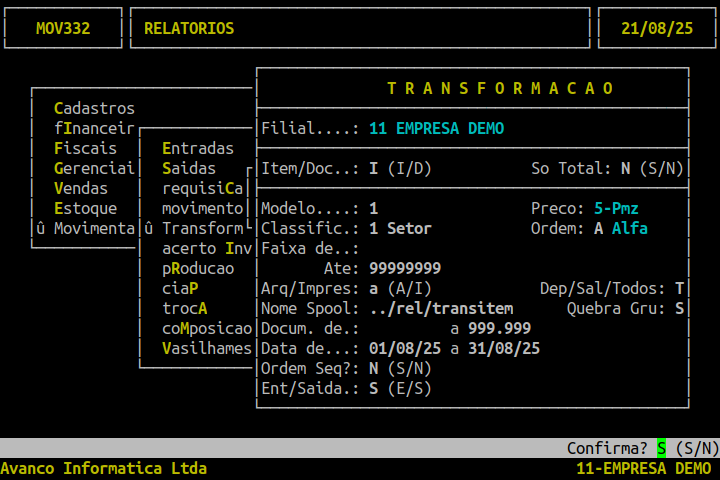
Em seguida, para visualizar o relatório pressione a tecla F8, informe o nome dado ao Spool e, pressione a tecla Enter para visualizá-lo na tela. 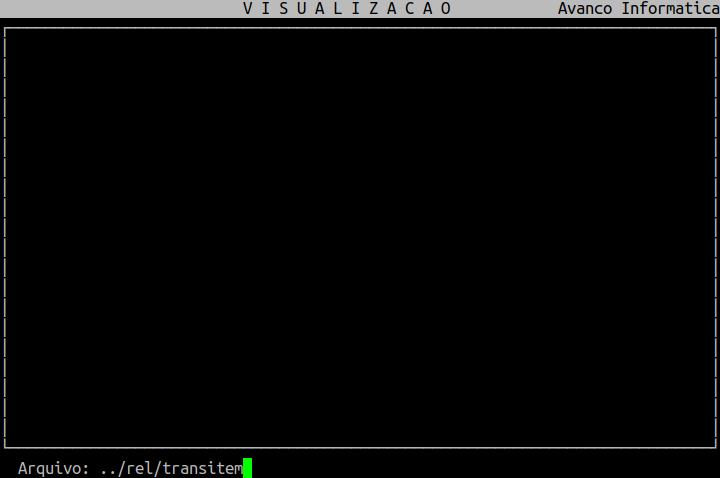
Se desejar visualizar em pdf, em seguida deverá pressionar a tecla P e depois a tecla Enter até confirmar.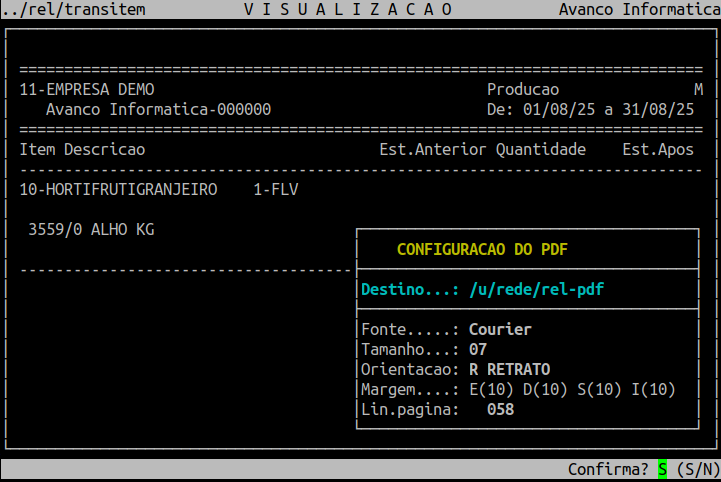
Acesse o diretório /u/rede/rel-pdf/ no servidor da Avanço e abra o arquivo (nome informado no campo Spool) para abrir o relatório em PDF.

Abaixo segue a descrição das colunas do relatório gerado:
| Codigo: | Refere-se ao código do produto. |
|---|---|
| Descricao: | Refere-se a descrição do produto. |
| Est. Anterior: | Refere-se a quantidade em estoque utilizada para transformação. |
| Quantidade: | Refere-se a quantidade do produto. |
| Est. Apos: | Refere-se a quantidade em estoque do produto após a transformação. |
| Usuario: | Refere-se ao código do usuário que gerou a transformação. |
| Setor: | Refere-se ao código do setor do documento de transformação. |
| Data: | Refere-se a data em que o documento de transformação foi gerado no sistema. |
| Hora: | Refere-se ao horário em que o documento de transformação foi gerado no sistema. |
| Doc: | Refere-se ao número do documento de transformação. |
| Tipo: | Refere-se ao tipo gerencial do documento de transformação. |
|
O Atendimento para a Avanço Informática é prioridade! Caso Você tenha alguma dúvida, fique à vontade para entrar em contato com a gente: |

